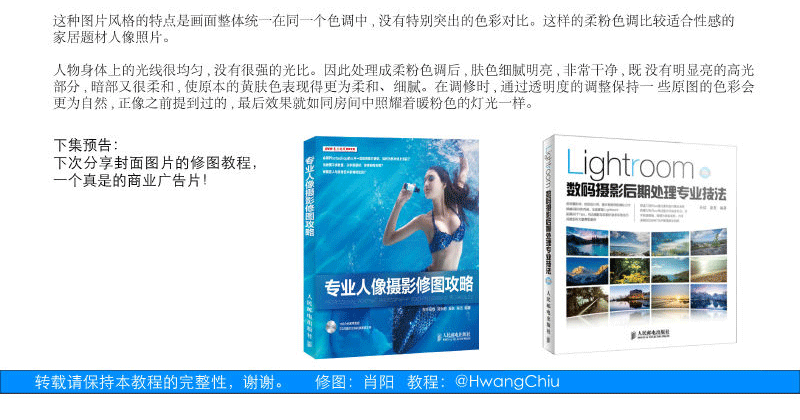之后将该图层的混合模式设置为颜色,调整后人物的嘴唇色彩感觉更加鲜艳.这时会发现眼睛和牙齿的颜色也发生了变化.在原始的图片中将牙齿和眼睛部分复制出来,放在最上方,这样将牙齿与眼睛的色彩还原到真实效果.注意:选择的时候需要做羽化方可与调色后的图片很好地结合,同时还原后的颜色过于突兀,适当地调整不透明度.
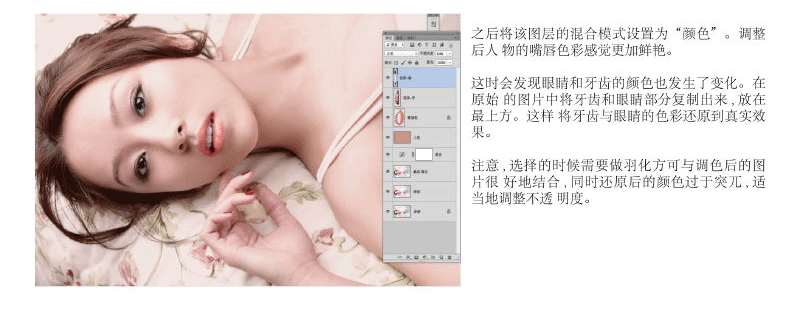
之前为了更容易上色,曾将图片压暗,这时建立一个曲线调整图层,减蓝,减绿,加红,然后将照片的整体亮度稍稍提高,调整后的照片感觉色彩更加浓郁.亮度调整之后整体图片偏亮,整体感觉不够沉稳,有浮漂之感.
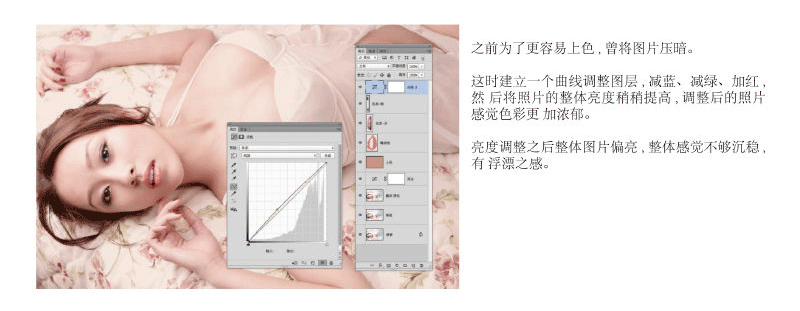
再次新建一个曲线调整图层,在保证亮部不变的情况下压暗照片中的暗部,然后建立蒙版,使用画笔工具稍稍擦拭人物的头发和眼部,使其不至于反差过大,这样不仅仅调整了皮肤的颜色,同时将整张照片的色调统一到了同样的颜色上.

前面没有特别仔细地处理身上的皮肤质感,是因为下一步要调整整张图片的虚实关系.按快捷键Command+shift+alt+E,盖印现有图层,将现有图层合并到一起就可以对其做模糊处理.选择滤镜中的高斯模糊,柔化整张照片
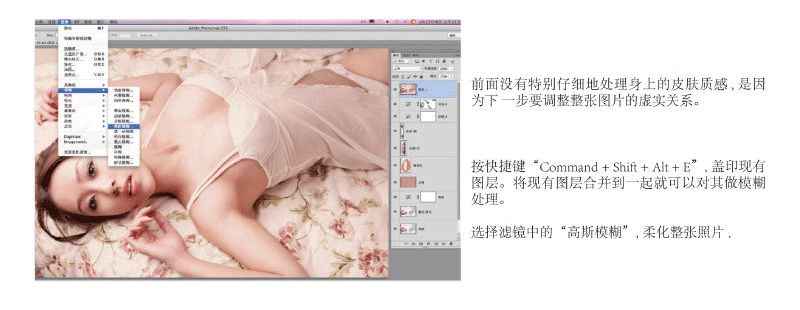
高斯模糊根据实际需要去做,这里把半径设置为四像素.模糊之后使用建立蒙版,用画笔把人物的头部和胸部还原,这样整张照片就虚实有序了.
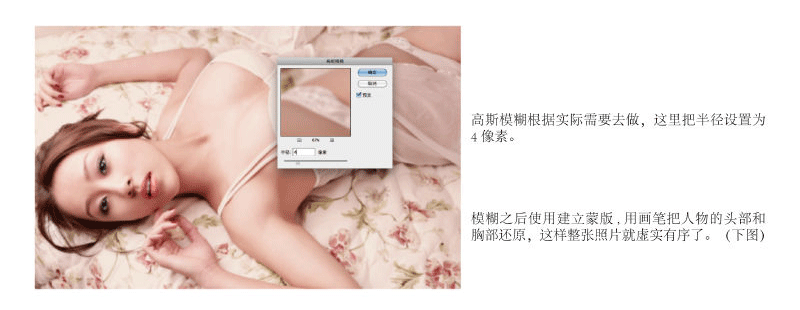
最终效果如下图